
”note”に登録 思ったよりとっても簡単でした。
60台シニアでも伸びしろは無限大!!
こんにちは、翼(@tsubasaikari)です。このブログは、まもなく定年を迎えるごくごくフツ―のシニアが、webライターを目指し、悪戦苦闘する「リアル」をお届けするものです。
前回、ブログを開設するためには、
①無料のブログ作成サービス
②有料のサーバー(WordPress)
のどちらかを契約する必要があることを学びました。
検討の結果、どちらにもそれぞれ良さがあるため、両方契約し、試してみることとしました。ちなみに、契約するのは、無償ブログが”note”、”wordpress”がロリポップです。
なお、前回のブログはこちらにリンクを貼っておきますのでご覧ください。
ブログの開設のお話(ブログサービスはどれを選ぶ?)|碇 翼 #note https://t.co/CCHyWoAzcx
— 碇翼 (@tsubasaikari) May 16, 2022
noteとは何?
”note”っていったい何?
わたしは今回、はじめて知りました。ブログサービスをネット記事などで調べまわったところ、「無料で、誰でもが、簡単に、創作活動を楽しめる。」ということのようで、webライターも多数参加しているようです。
詳しい内容はこちらで見てください。
noteの特徴、使い方、機能紹介|note公式 @note_PR #note #noteのつづけ方 https://t.co/YfmcVHBJbw
— 碇翼 (@tsubasaikari) May 16, 2022
新規登録をはじめます。
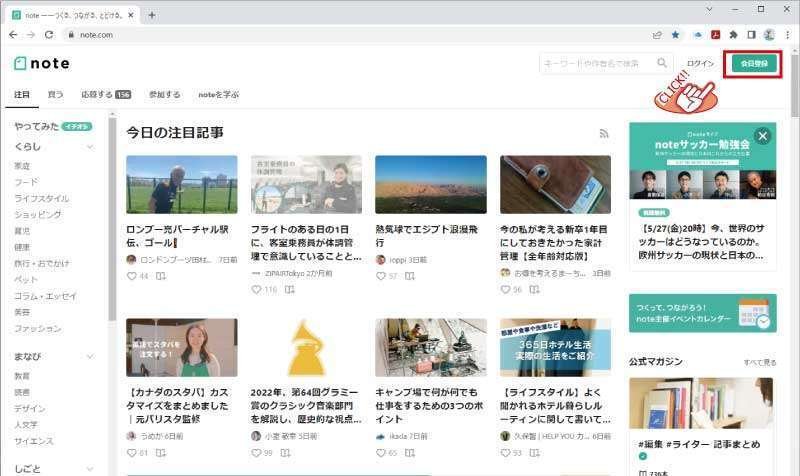
top Page
まずはじめに”のトップページに飛び、新規登録ボタンを推します。
noteに会員登録します。
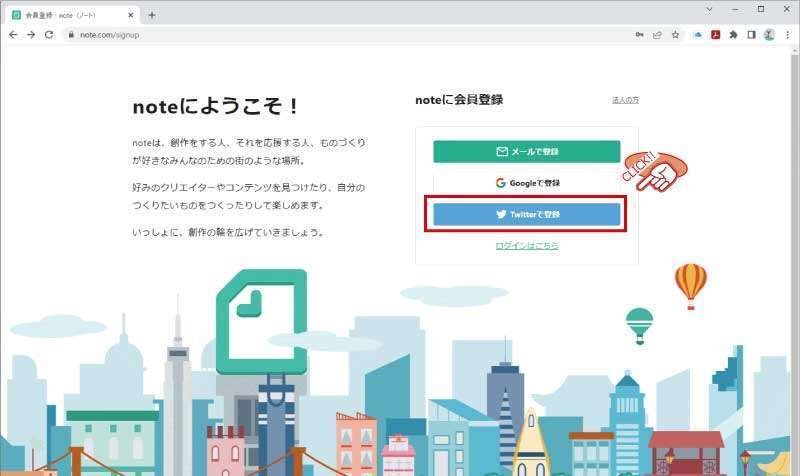
続いて「noteにようこそ!」のページに切り替わります。
登録は、メール、Googleアカウント、twitterアカウントのどれか一つから選べるようです。
私は,twitterアカウントで登録しました。
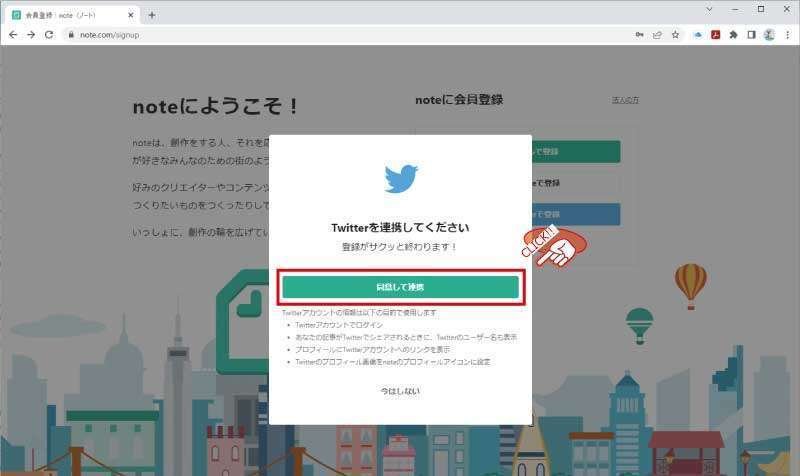
次の画面で、「同意して連携」ボタンをクリックします。
登録完了です。
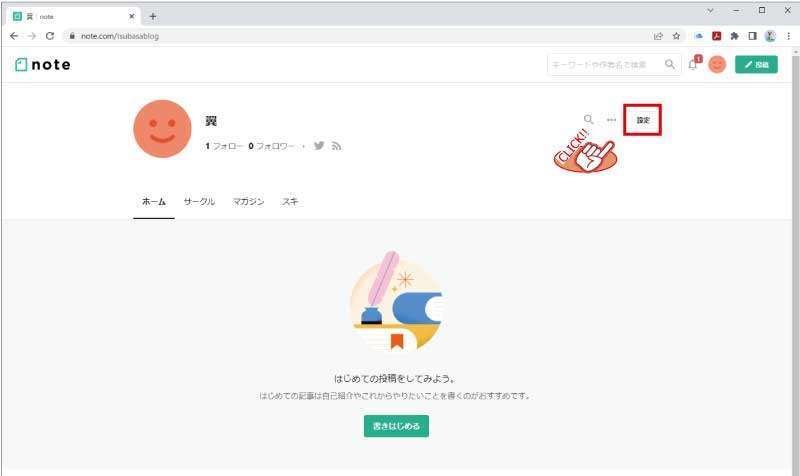
踏力がかんせいしました。ここまでものの2~3分。思ったよりも簡単です。これなら誰でも始めらそうです。
続いて「設定」ボタンをクリックして、自分のブログのイメージを作成します。
つづいて、自分のブログの設定をします。
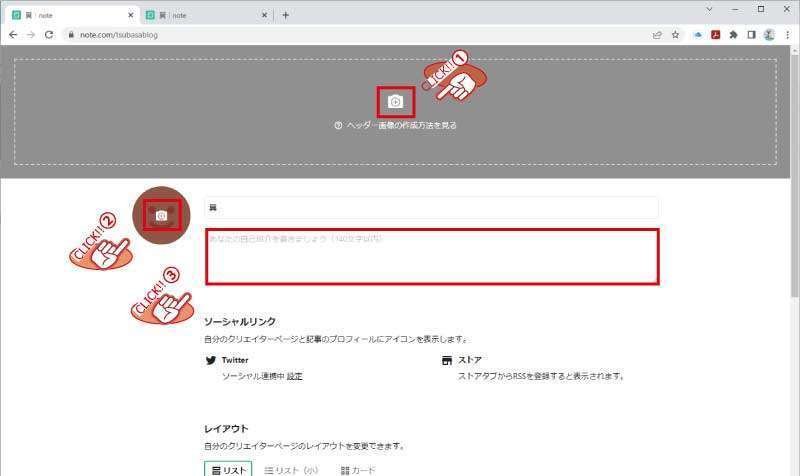
①まずヘッダーに画像を入れます。
画像はフリー素材からお借りしました。
②続いてプロフィール画像です。
これもフリー素材から借用です。
③最後に自己紹介
このような形でできました。これを入れると完成です。いつでも記事の掲載ができるようになりました。
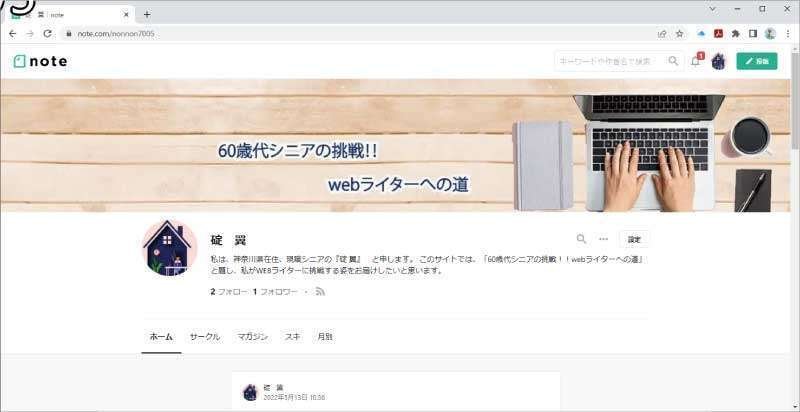
今回の結論
あまりにも簡単すぎて拍子抜け、いつでもブログを投稿できます。WordやExcelをPCにインストールするよりも、はるかに簡単でした。
あとは、記事、これで満足しないで執筆を頑張ります。
次回は、ちょっと難解な”WordPress”の設定です。
